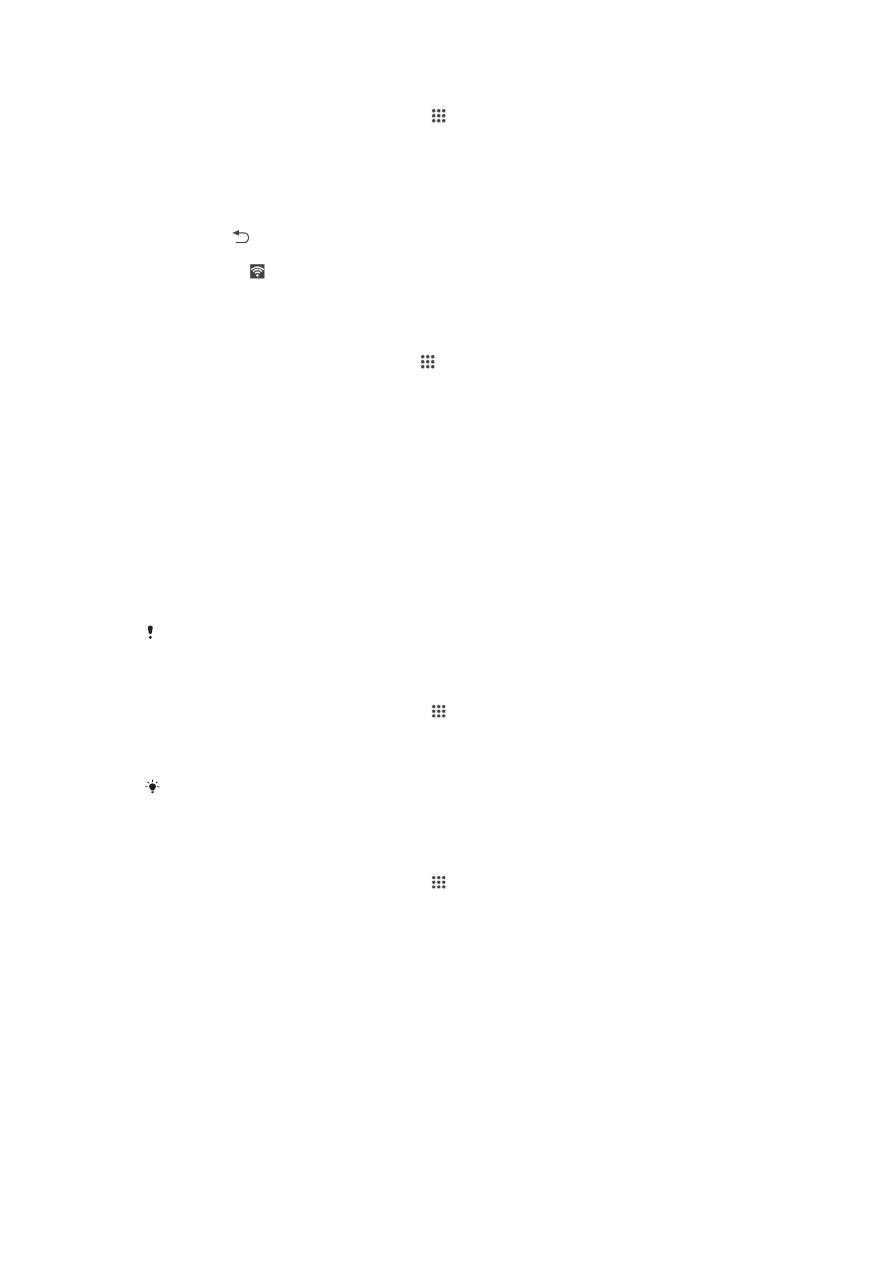
Datu erabilera kontrolatzea
Datu mugikorren edo Wi-Fi® konexio bidez eta epe jakin batean, gailutik eta gailura
transferitutako datu kopuruaren segimendua egin dezakezu. Adibidez, banakako
aplikazioek erabilitako datu kopurua ere muga dezakezu. Datu mugikorreko konexioaren
bidez datuak transferitzeko, datu erabileraren abisuak eta mugak ezar ditzakezu, kostu
gehigarriak saihesteko.
Datu erabileraren ezarpena doituz, datu erabileraren gainean kontrol handiagoa izan dezakezu,
baina ezingo duzu kostu gehigarriak saihestea bermatu.
Datu mugikorren trafikoa aktibatzeko edo desaktibatzeko
1
Hasierako pantaila ikuspegian, punteatu .
2
Bilatu eta punteatu
Ezarpenak > Datuen erabilera.
3
Arrastatu
Sare mugikorreko datuak aukeraren alboko graduatzailea, datu
mugikorren trafikoa aktibatzeko edo desaktibatzeko.
Datu mugikorren trafikoa desaktibatuta dagoenean, gailuak Wi-Fi® eta Bluetooth® konexioak
ezartzen jarrai dezake.
Datu erabileraren abisua ezartzeko
1
Egiaztatu datu mugikorren trafikoa aktibatuta dagoela.
2
Hasierako pantaila ikuspegian, punteatu .
3
Bilatu eta punteatu
Ezarpenak > Datuen erabilera.
4
Abisuaren maila ezartzeko, arrastatu abisu lineak nahi diren balioetara. Datu
trafikoaren kopurua ezarri duzun mailara iristen denean, jakinarazpen abisu bat
jasoko duzu.
31
Hau argitalpenaren Interneteko bertsioa da. © Erabilera pertsonalerako bakarrik inprimatu.
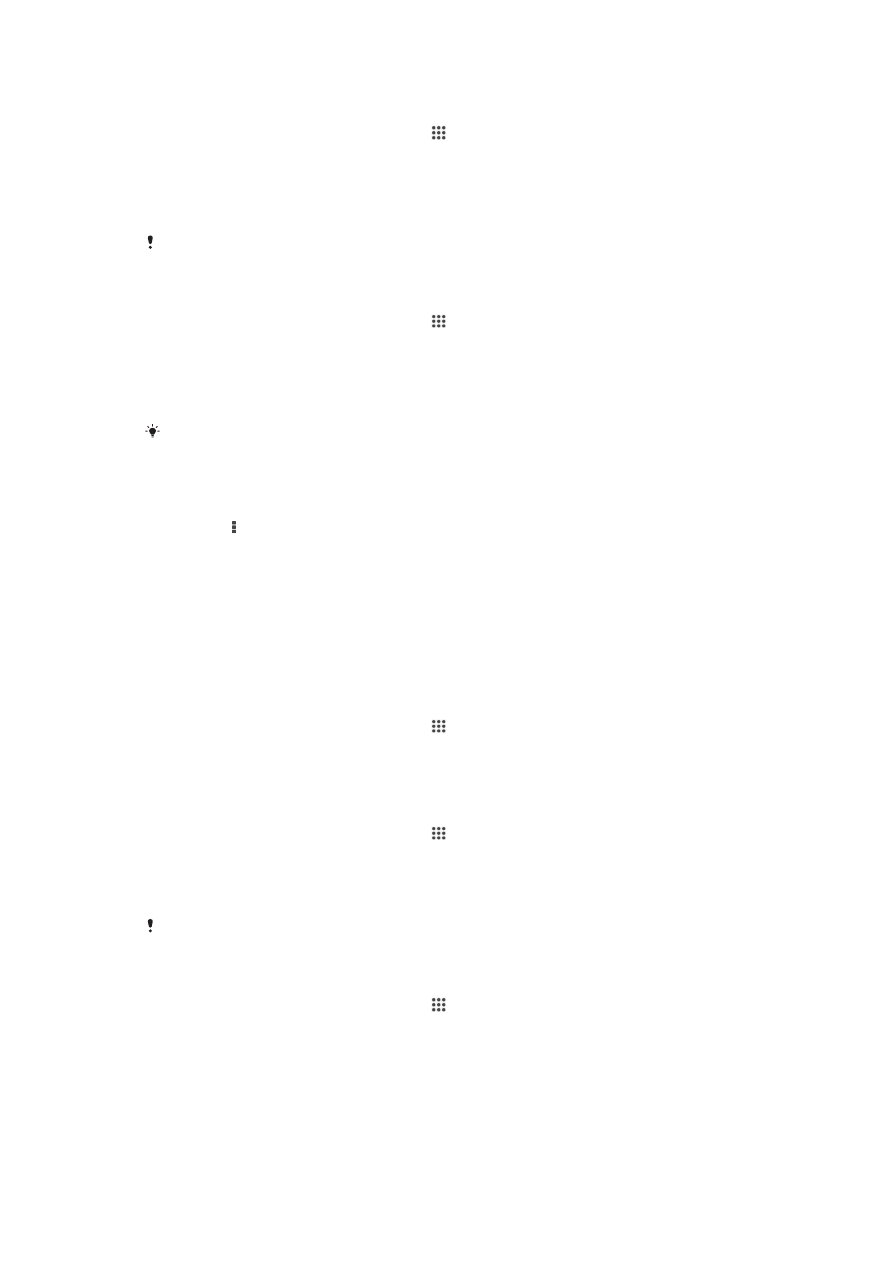
Datu mugikorren erabileraren muga ezartzeko
1
Egiaztatu datu mugikorren trafikoa aktibatuta dagoela.
2
Hasierako pantaila ikuspegian, punteatu .
3
Bilatu eta punteatu
Ezarpenak > Datuen erabilera.
4
Markatu
Ezarri mugikorreko datu muga kontrol laukia, oraindik markatu gabe
badago, eta punteatu
Ados.
5
Datu mugikorren erabileraren muga ezartzeko, arrastatu dagozkion lineak nahi
diren balioetara.
Datu mugikorren erabilera zehaztutako mugara iristen denean, gailuko datu mugikorren
trafikoa automatikoki desaktibatuko da.
Banako aplikazioen datu mugikorren erabilera kontrolatzeko
1
Hasierako pantaila ikuspegian, punteatu .
2
Bilatu eta punteatu
Ezarpenak > Datuen erabilera.
3
Aurkitu eta punteatu nahi duzun aplikazioa.
4
Markatu
Murriztu atzeko planoko datuak kontrol laukia.
5
Aplikazio baten ezarpen zehatzagoetara sartzeko (halakorik balego), punteatu
Ikusi aplikazioaren ezarpenak eta egin nahi dituzun aldaketak.
Banako aplikazioarekin lotutako datu erabileraren ezarpenak aldatzen badituzu, haren
errendimenduan eragina izan dezake.
Wi-Fi® bidez transferitutako datuak ikusteko
1
Bilatu eta punteatu
Ezarpenak > Datuen erabilera.
2
Punteatu eta markatu
Erakutsi Wi-Fi erabilera kontrol laukia, markatu gabe
badago.
3
Punteatu
Wi-Fi fitxa.